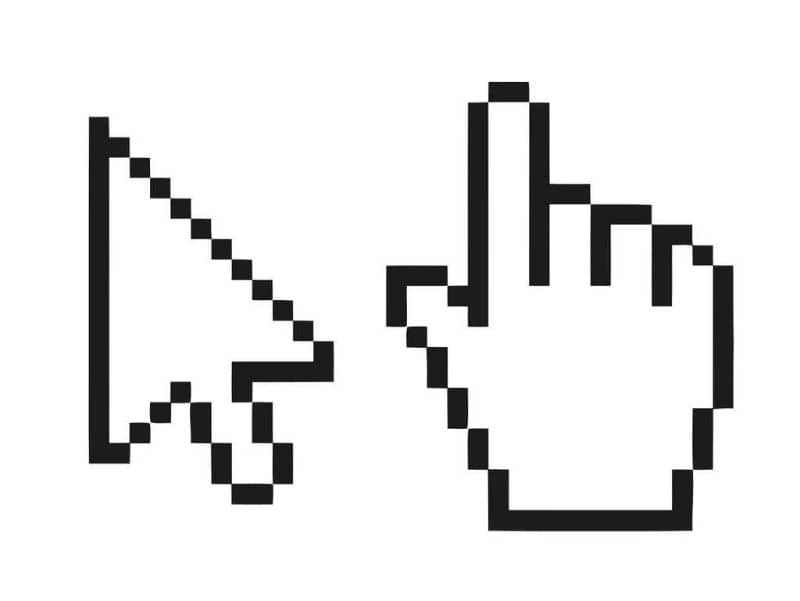
Olet todennäköisesti nähnyt nuolikuvan, kun viet hiiren osoittimen Windows-järjestelmän painikkeen tai välilehden päälle. Nämä kuvat ovat osa tiedostosarjaa, ja siksi tässä artikkelissa näytämme sinulle Mikä se on ja miten CUR voidaan avata tai muokata helposti ja nopeasti?
Mikä on CUR-tiedosto?
”.CUR” on kuvatiedosto, jota Windows käyttää kohdistimen luomiseen ja näyttää sen sijainnin ruudulla. Nämä suoritetaan, kun hiiri suorittaa erilaisia tehtäviä.
CUR-tiedostojen ominaisuudet
CUR-tiedostot sisältävät tottuneita kuvia ilmaise toiminnot, jotka käyttäjä suorittaa hiirellä. Windowsissa oletusarvoinen CUR-tiedosto on nuoli, vaikka käsi, jolla on linkki tai tiimalasi osoittava sormi, voidaan nähdä myös, kun järjestelmä suorittaa tehtävää. Näiden tiedostojen avulla voit mukauttaa ja muuttaa hiiren kohdistimen väriä.
CUR-tiedostoja voidaan muokata eri graafisilla editorilla. Usein kuvan on oltava neliön kokoinen, ja sen koko on hyvin pieni kuvapisteinä mitattuna. Itse asiassa on mahdollista käyttää mitä tahansa muuta muotoa olevaa kuvaa ja muuntaa se CUR-tiedostoksi.
Mikä se on ja miten CUR voidaan avata tai muokata helposti ja nopeasti?
Windows sisältää sarjan CUR-tiedostoja, joihin voimme päästä käsiksi katsella kuvia että ne sisältävät tai muokkaavat niitä mieltymystemme mukaan. Jos haluat avata ja / tai muokata CUR-tiedostoa, noudata seuraavia vaiheita.
Avaa CUR-tiedosto
Vastaanottaja avaa CUR-tiedosto WindowsissaSinun täytyy mennä Käynnistä-valikkoon ja valita ”Asetukset”. Napsauta Mukauttaminen-osiota ja valitse paneelista vaihtoehto Teemat. Siinä sinun on painettava ”Hiiren osoittimen asetukset”.
Näet uuden ikkunan, jossa on useita välilehtiä. Napsauta ”Osoittimet” ja paina ”Selaa” -painiketta. ”Kohdistimet” -kansio avautuu välittömästi. Tämä kansio sisältää koko Windows CUR-tiedostoluettelon. Valitse yksi näistä tiedostoista ja paina ”Avaa”. Tästä ikkunasta voit muuttaa hiiren osoittimen ja jopa laittaa äänen siihen Windows 10: ssä.
Käytä editoria ’RealWorld Cursor Editor’
Jos sinä suosit muokata CUR-tiedostoa, tarvitset graafisen editorin ’RealWorld Cursor Editor’. Voit käyttää tätä työkalua siirtymällä Rw-designer -sivustolle.
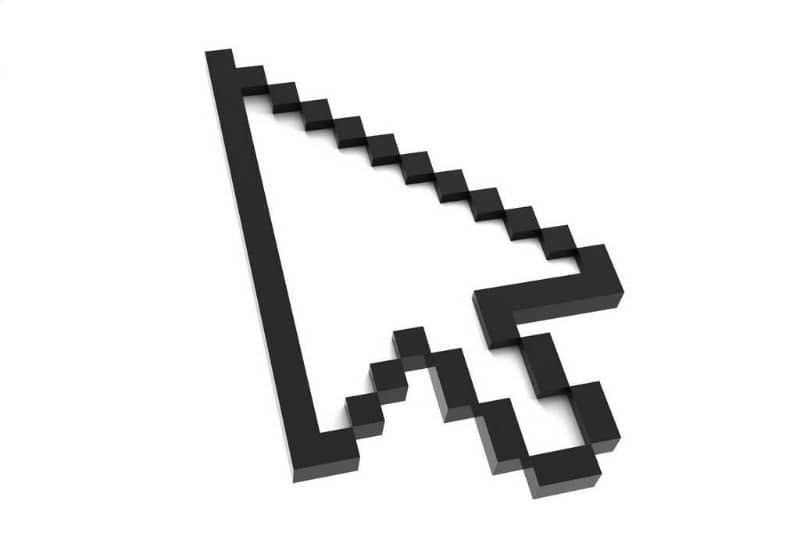
Valitse Windows-sovellus ja etsi ”Lataa” -osa. Napsauta sitten asennuspakettia ja odota muutama minuutti, kunnes lataus on valmis. Napsauta .msi-tiedostotunnistetta ”RealWorld Cursor Editor” asentaaksesi tietokoneellesi.
Muokkaa CUR-tiedostoa
Voit muokata CUR-tiedostoa RealWorld Cursor Editor -sovelluksella tuo kaikki CUR-tiedostot haluamallasi tavalla, jotta se lisätään ohjelman ruudukkoon. Muokkaa värejä, kokoa, varjoja ja muotoja ennen muutosten tallentamista. Tiedostolla on edelleen .cur-laajennus ja voit lisätä sen Windows-luetteloon.
Käytä editoria ’Axialis Cursor Workshop’
Axialis Cursor Workshop on toinen graafinen editori jolla voit helposti muokata mitä tahansa CUR-tiedostoa. Tämä työkalu ei kuitenkaan ole ilmainen, joten voit hyödyntää sitä vain rajoitetusti kokeiluversiolla tai käyttää kaikkia editorin ominaisuuksia maksullisen version kautta.
Jos haluat käyttää Axialis Cursor Workshop -editoria, paina ”Lataa kokeilu” -painiketta ja odota, kunnes asennustiedoston lataus on valmis. Suorita tämä tiedosto ja käytä editoria tietokoneeltasi.
Muokkaa CUR-tiedostoa Axialis Cursor Workshop -sovelluksella
Axialis Cursor Workshopin toiminta on samanlainen kuin RealWorld Cursor Editorin, mutta edellisellä on tehokkaampia muokkaustoimintoja.
Voit käyttää tätä muokkainta painamalla ”File” ja valitsemalla ”Open”. Avaa muokattava CUR-tiedosto luodaksesi läpinäkyviä alueita, valitse vain kuvan osa tai käytä varjoja. Toisaalta, jos et halua käyttää editoria, voit mukauttaa hiirtä tai hiiren kohdistinta Google Chromessa, mikä voi myös olla hyödyllistä.